Действия автоматизаций
Вы можете настроить систему так, чтобы она автоматически совершала одно или несколько действий при наступлении условия, указанного в блоке «Условия».
Чтобы автоматизировать бизнес-процесс, задайте условия для его запуска и выберите событие или несколько событий, которые должны произойти. Это может быть:
- создание объекта: задачи, проекта, заявки, сделки;
- изменение данных об объектах;
- отправка сообщений сотрудникам и клиентам;
- добавление продукта в карточку объекта;
- добавление или удаление соисполнителя;
- подготовка документа по шаблону и выставление счёта;
- отправка электронного письма клиенту;
- вызов веб-хука;
- архивация объекта.
Для каждого типа действия можно задать свои настройки.
Создание объекта: задачи, проекта, заявки, сделки
Для автоматического создания задачи укажите тему, тип (звонок, письмо, поручение или др.), назначьте ответственного сотрудника и время исполнения.
Для автоматического запуска проекта введите название, выберите шаблон, укажите длительность и назначьте ответственного. Если необходимо, поставьте галочку в чекбоксе «Текущий объект — объект проекта».
Для автоматического создания сделки или заявки введите название и сумму, выберите, какой этап присвоить, назначьте ответственного. Поставьте галочку в чекбоксе, если хотите привязать сделку или заявку к объекту из блока «Условие».
Изменение данных об объектах системы
Для изменения данных выберите поле, информацию которого нужно заменить, и укажите новое значение. Вы можете изменить статус или этап сделки, тип или профиль контакта, назначить другого ответственного для клиента или сделки.
Отправка сообщения клиенту или сотруднику
SynergyCRM можно настроить так, чтобы она автоматически отправляла уведомления вашим сотрудникам и клиентам.
Для отправки сообщения в SynergyCRM введите текст и укажите получателя. Пользователь получит уведомление способом, который указан в настройках его профиля: всплывающее окошко в системе или браузере, e-mail или Телеграм.

Для отправки SMS сотруднику вашей компании выберите провайдера рассылки sms (его необходимо подключить заранее), введите сообщение и добавьте получателей.
Для отправки SMS клиенту выберите провайдера и введите имя отправителя (например, название компании), напишите сообщение, и укажите, на какой номер отправить SMS, если к контакту или компании привязано несколько телефонов.
Обратите внимание: система может автоматически подставлять в сообщения данные из карточки указанного объекта. Используйте эту функцию, чтобы персонализировать и конкретизировать сообщения. Чтобы при отправке sms-уведомления или сообщения система ввела данные автоматически, кликните в поле создания сообщения. Нажмите на звездочку в открывшемся меню, и выберите, значение какого поля необходимо подставить в текст.
Добавление продукта в карточку объекта
Теперь к объектам системы можно автоматически привязывать продукты. Например, вы создали новую сделку в воронке «Доп.Услуги». А название равно «Выезд с установкой»
Система сможет сама прикрепить к карточке все необходимые продукты: Перевозка из «А» в «Б»
Добавление или удаление соисполнителя
К заявке, сделке, компании или контакту можно автоматически «привязать» соисполнителя или наоборот удалить его. Например, была создана сделка и вы были назначены ответственным. Система сама «пригласит» человека, которого вы укажите в автоматизациях, как «Соисполнитель»
Подготовка документа по шаблону или выставление счёта
SynergyCRM можно настроить так, чтобы она автоматически заполняла документы. Вы только перевели сделку на этап «Подготовка документов», а заполненный договор и рассчитанная смета уже ждут вас в карточке!
Отправка электронного письма клиенту
После создания или изменения заявки, сделки, контакта или компании система может автоматически отправить клиенту e-mail. Чтобы настроить такой сценарий:
- заранее добавьте нужный шаблон электронного письма;
- на вкладке «Действие» в сценарии укажите «Отправить e-mail»;
- поставьте галочку в чекбоксе «Ответственный по объекту — отправитель», чтобы отправлять письма с адреса ответственного за объект;
- выберите стандартный электронный адрес, с которого письма будут отправляться по-умолчанию (например, если у ответственного не указана почта или чекбокс «Ответственный по объекту — отправитель» неактивен);
- выберите шаблон письма.
Вызов веб-хука
Веб-хук — это информация, которую посылает SynergyCRM на сторонний сервер когда наступает событие, описанное в автоматизации (создаётся или меняется сделка, заявка, почтовое сообщение, компания или контакт). Например, у вас есть интернет-магазин. Когда менеджер изменит статус заказа в SynergyCRM, в идеале статус заказа должен сразу же поменяться и у клиента в личном кабинете магазина. Это легко реализуется через веб-хуки.
Вы настраиваете автоматизацию: если статус сделки был изменён, то отправить веб-хук на определенный адрес на вашем сервере. SynergyCRM передаст всю информацию: какой заказ поменял статус, какой статус актуален теперь вам останется только обработать данные на своей стороне. Обработка данных на вашей стороне — работа программиста Передайте ему эту ссылку — наши разработчики уже подготовили всю необходимую информацию.
Архивация объекта
Контакты, компании, заявки и сделки можно автоматически архивировать при наступлении определённых условий. Например, если клиент не выходит на связь или сделка была заключена уже два года назад. Чтобы настроить такой сценарий, просто укажите условия для архивации и выберите действие «Отправить в архив».